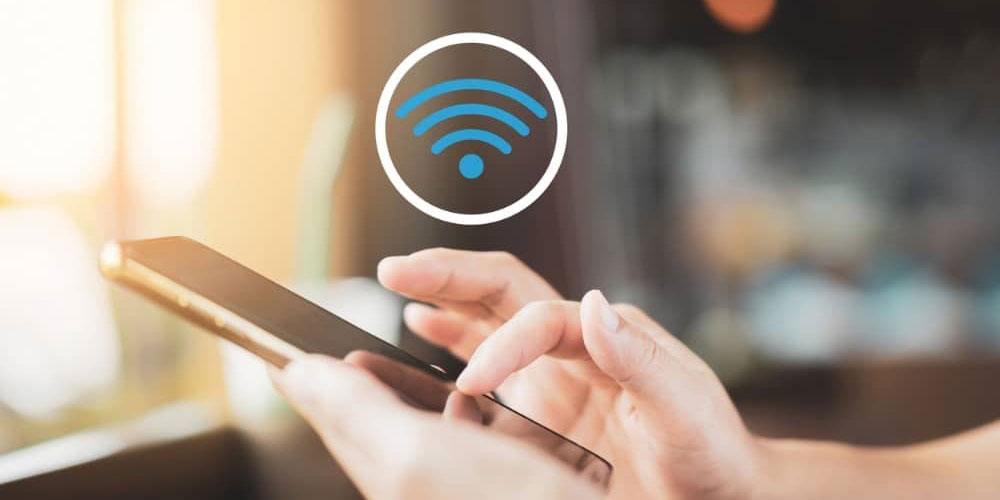گوشیهای موبایل دارای قابلیتهای مختلف زیادی هستند که باید آنها را مدنظر قرار داد، اما باید بدانید که برخی از ویژگیهای موجود در اسمارتفونها ممکن است نتوانند برای طولانی مدت از خود عملکردی ایدهآل نشان دهند. به عنوان مثال، وای فای را باید یکی از ویژگیهای مهم گوشیهای هوشمند عنوان کرد که گاهی وقتها ممکن است به دلایل مختلف روشن نشوند. در صورتی که وای فای گوشی شما روشن نمیشود، باید بدانید روشهایی برای حل خطای موردنظر وجود دارد و ما در این بخش با آموزش کامل حل مشکل روشن نشدن وای فای در کنارتان خواهیم بود؛ با ما همراه باشید.
دلایل خرابی وای فای گوشی موبایل
نخستین موردی که باید بدانید، این است که دلایل زیادی برای روشن نشدن وای فای گوشی موبایل وجود دارد. این امکان دور از ذهن نیست که مشکل از دستگاه یا از روتر باشد. در بیشتر موارد، گوشی شما در حالت پرواز بوده یا وای فای را در تنظیمات دستگاه غیرفعال کردهاید؛ بنابراین قبل از شروع عیبیابی دستگاه، مطمئن شوید که همه موارد را مورد بررسی و ارزیابی قرار دادهاید. گاهی وقتها ممکن است مشکل در اتصال اینترنت وجود داشته باشد که باید بررسی شود.
1) راهاندازی مجدد گوشی
یکی از کارهایی که باید در صورت بروز مشکل و خطا هنگام روشن نشدن وای فای انجام دهید، راهاندازی مجدد گوشی هوشمند است. گاهی وقتها یک راهاندازی مجدد میتواند مشکلات زیادی را حل کند؛ بنابراین گوشی خود را راهاندازی مجدد کرده و شرایط حل شدن مشکل را مورد بررسی قرار دهید. برای انجام این کار کافی است کلید پاور گوشی را فشار دهید و در ادامه کار با انتخاب گزینه راهاندازی مجدد (ReStart) شرایط را مدیریت کنید. همچنین شما میتوانید گوشی موبایل را خاموش کرده و مجددا با فشار دادن کلید پاور، اقدام به روشن کردن دستگاه کنید.
2) Battery Saver را خاموش کنید
حالت صرفهجویی در باتری را باید به عنوان یک ویژگی مهم به حساب آورد که در گوشیهای اندروید وجود دارد و کاربران میتوانند از آن برای صرفهجویی استفاده کنند. زمانی که حالت صرفهجویی در باتری فعال باشد، سعی میکند با خاموش کردن وای فای شرایط مدیریت باتری را انجام دهد؛ بنابراین اگر وای فای شما کار نمیکند یا روشن نمیشود، توصیه میکنیم این بخش را مورد بررسی قرار دهید تا در صورت فعال بودن قابلیت ذخیره نیرو، بتوانید آن را خاموش کرده تا وای فای روشن شود. شما برای انجام این کار باید وارد تنظیمات گوشی موبایل شوید و در ادامه بخش باتری (Battery) را انتخاب کنید. در این قسمت شما شاهد تنظیمات گسترده همانند قابلیت ذخیره انرژی (Battery Saver) خواهید بود.
3) حالت هواپیما را غیرفعال کنید
همانطور که در گذشته گفته شد، گاهی وقتها ممکن است بدون این که متوجه شوید، گوشی را در حالت هواپیما قرار داده باشید. زمانی که گوشی در حالت هواپیما است، همه اتصالهای بی سیم را خاموش کنید؛ بنابراین اگر وای فای شما کار نمیکند، باید سعی کنید حالت هواپیما را غیرفعال کنید.
برای خاموش کردن حالت هواپیما، کلید پاور را به صورت طولانی فشار دهید و روی هواپیما ضربه بزنید. از طرف دیگر شما میتوانید از طریق تنظیمات دستگاه یا با کشیدن انگشتان خود از بخش بالای نمایشگر به سمت پایین، سپس ورود به منوی سریع، حالت هواپیما را غیر فعال کنید.
4) فراموش کردن شبکه وای فای
یکی دیگر از اتفاقاتی که ممکن است تجربه کنید، روشن شدن و عدم کارایی وای فای است. در صورتی که با چنین چیزی برخورد کردید، توصیه میکنیم شبکه وای فای را پاک کرده و دوباره به آن متصل شوید. برای فراموش کردن شبکه وای فای موردنظرتان باید وارد تنظیمات (Settings) شوید. در ادامه کار لازم است از بخش شبکه و اینترنت (Network & Internet)، وای فای را انتخاب کنید و روی نماد چرخ دنده ضربه بزنید تا امکان صدور فرمانهای موردنظرتان فراهم شود. همچنین شما میتوانید برای مدت زمان مشخص روی شبکه وای فای موردنظرتان لمس کرده و گزینه فراموش کردن شبکه (Forget Network) را انتخاب کنید.
5) چرخه انرژی گوشی
در صورتی که هیچ کدام از روشهای بالا نتوانند باعث روشن شدن شبکه وای فای شوند، باید سعی کنید گوشی خود را خاموش کنید. این بدان معنا است که گوشی خود را به صورت کامل از منبع تغذیه جداسازی کرده و سپس آن را مجددا روشن کنید. بدین ترتیب شما میتوانید بسیاری از مشکلات همانند خاموش شدن یا روشن نشدن وای فای را حل کنید.
در صورتی که گوشی موردنظرتان دارای باتری قابل جدا شدن است، باتری را خارج کنید و بعد از چند ثانیه، مجددا آن را در سر جای خود قرار دهید وسپس با نگه داشتن کلید پاور نسبت به روشن کردن مجدد ان اقدام نمایید
6) برنامه های مخرب را شناسایی و حذف کنید
یکی دیگر از مواردی که باید در نظر داشته باشید، شناسایی برنامههای مخرب است. گاهی وقتها این احتمال وجود دارد که با نصب یک برنامه مخرب، شرایط دستگاه در بدترین حالت ممکن قرار بگیرد و اختلالات گستردهای را مشاهده کنید. شما میتوانید با بررسی آخرین برنامه نصب شده، برنامه مخرب را شناسایی کرده و به صورت کامل از درون گوشی حذف کنید.
در صورتی که قصد حذف یک برنامه را دارید، باید بدانید که لازم است بعد از ورود به تنظیمات، سپس بخش برنامهها را انتخاب کنید. در این قسمت برنامه موردنظرتان را انتخاب کرده و در ادامه کار با پاکسازی کش و حافظه دیتا، لغو نصب (Uninstall) را انجام دهید امروزه با توجه به گسترش استفاده از انواع وی پی ان ها توسط کاربران در گوشیهای همراه ، این برنامه ها یکی از عوامل مهم اختلال در شبکه وای فای و بلوتوث محسوب میشوند
7) راه اندازی مجدد تنظیمات شبکه
در صورتی که تمام روشهای بالا را امتحان کردهاید و کماکان شاهد عمل نکردن وای فای هستید، باید تنظیمات شبکه را بازنشانی کنید. زمانی که تنظیمات شبکه را بازنشانی کردید، همه شبکههای وای فای ذخیره شده به صورت کامل حذف خواهند شد؛ بنابراین قبل از بازنشانی تنظیمات شبکه، باید از رمزهای عبور وای فای خود یک پشتیبان تهیه کنید. برای بازنشانی تنظیمات شبکه، باید وارد تنظیمات دستگاه شوید و در ادامه از بخش سیستم (System)، گزینه راهاندازی مجدد تنظیمات وای فای، موبایل و بلوتوث (Reset Wi-Fi, Mobile & Bluetooth) را انتخاب کنید.
8) آپدیت نرم افزار
گاهی وقتها عدم بهروزرسانی گوشی میتواند باعث بروز مشکلات گستردهای در عملکرد دستگاه شود که روشن نشدن وای فای یکی از آنها است. کاربران گوشیهای موبایل میتوانند با ورود به تنظیمات، سپس انتخاب بخش نرم افزار، آپدیت را انجام دهند. آپدیت نرم افزاری میتواند موجب رفع مشکلات گسترده شود و این خبر خوبی است، اما توصیه میکنیم به صورت دورهای آپدیتها را بررسی کرده و همواره انجام دهید تا از بروز مشکلات احتمالی، جلوگیری شود.
9) باز نشانی تنظیمات کارخانه
در صورتی که هیچ کدام از روشهای ذکرشده نتوانند به شما در حل خطای موردنظر کمک کنند، باید بدانید که ریست فکتوری یکی از اقدامات مهم شما برای حل خطای ذکرشده به حساب خواهد آمد. شما میتوانید با ورود به تنظیمات دستگاه، سپس بخش سیستم (System)، بازنشانی تنظیمات (Reset Options) را انتخاب کنید. هم اکنون زمان آن رسیده تا با انتخاب گزینه Erase all Data شرایط را در حالت پایدار قرار دهید در نظر داشته باشید با انجام این کار تمامی اطلاعات موجود در حافظه گوشی شما پاک خواهند شد بنابرین لازم است قبل ازانجام این کار ،در صورت مهم بودن اطلاعاتتان از آن بک اپ تهیه نمایید
10) ایرادات سخت افزاری
در مرحله اخر چنانچه با انجام روشهای بالا همچنان موفق به اتصال شبکه وای فای گوشی خود نشده اید لازم است بگوییم که این ایراد ممکن است ناشی از ایرادات سخت افزاری گوشی شما باشد و جهت رفع این مشکل شما باید به یکی مرکز جهت تعمیر گوشی موبایل مراجعه نمایید تا کارشناسان آن مجموعه با بررسی موضوع در سریعترین زمان و با مهارتها و تجربیاتی وتخصصی که در این زمینه دارند نسبت به رفع مشکل سخت افزاری گوشی شما اقدام نمایند
سخن آخر
روشن نشدن وای فای را باید یکی از مشکلات عجیبی دانست که دلایل زیادی میتواند باعث بروز آن شود. در صورتی که شاهد روشن نشدن شبکه وای فای هستید، توصیه میکنیم با دنبال کردن روشهای ذکرشده در این مقاله برای حل آنها اقدام کنید. در این بخش سعی شد مهمترین روشهای حل مشکل روشن نشدن وای فای را به صورت کامل آموزش دهیم.